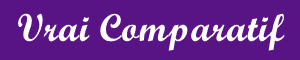La messagerie Zimbra est un outil de communication très répandu dans les entreprises et les organisations. Elle permet d’envoyer et de recevoir des courriers électroniques, de gérer son agenda, de partager des documents, etc. Si vous avez besoin d’accéder à votre messagerie Zimbra, cet article vous expliquera comment procéder. Nous allons vous présenter les différentes méthodes pour y accéder et vous donner des conseils pour vous connecter facilement et en toute sécurité.
Sommaire
Comment accéder à ma messagerie Zimbra depuis un navigateur web ?
La première méthode pour accéder à votre messagerie Zimbra consiste à vous connecter via un navigateur web depuis votre PC Windows ou Mac. Pour cela, vous devez tout d’abord connaître l’adresse de votre webmail Zimbra. Cette adresse peut être différente selon votre entreprise ou votre organisation. En général, elle ressemble à ceci : https://webmail.votrenomdedomaine.com. Si vous ne connaissez pas cette adresse, demandez-la à votre administrateur système ou à votre responsable informatique.
Une fois que vous avez l’adresse de votre webmail Zimbra, ouvrez votre navigateur web et saisissez cette adresse dans la barre d’adresse. Vous allez alors accéder à la page de connexion de Zimbra. Il vous suffit de saisir votre nom d’utilisateur et votre mot de passe pour accéder à votre messagerie.
Comment configurer un client de messagerie pour accéder à ma messagerie Zimbra ?
La deuxième méthode pour accéder à votre messagerie Zimbra est de configurer un client de messagerie tel que Microsoft Outlook, Apple Mail, ou Mozilla Thunderbird. Cette méthode présente plusieurs avantages : elle permet d’accéder à votre messagerie même hors ligne, elle offre une interface plus conviviale et plus ergonomique que le webmail, et elle permet de synchroniser vos emails, votre calendrier et vos contacts avec votre ordinateur ou votre téléphone portable.
Pour configurer un client de messagerie pour accéder à votre messagerie Zimbra, vous devez d’abord connaître les paramètres de votre compte Zimbra. Ces paramètres comprennent le serveur de messagerie, le protocole de messagerie, le nom d’utilisateur, le mot de passe, etc. Vous pouvez obtenir ces informations en contactant votre administrateur système ou en consultant la documentation de votre entreprise.
Une fois que vous avez ces informations, ouvrez votre client de messagerie et suivez les instructions pour configurer un nouveau compte. Choisissez le protocole de messagerie IMAP ou POP3 selon vos préférences. Saisissez les informations de votre compte Zimbra, y compris le nom d’utilisateur et le mot de passe. Sélectionnez les dossiers que vous souhaitez synchroniser avec votre client de messagerie. Et voilà, vous êtes prêt à utiliser votre messagerie Zimbra depuis votre client de messagerie.
Comment accéder à ma messagerie Zimbra depuis un téléphone portable ?
La troisième méthode pour accéder à votre messagerie Zimbra est de la configurer sur votre téléphone portable. Cette méthode est très pratique si vous êtes souvent en déplacement et que vous avez besoin d’accéder à vos emails depuis votre smartphone. Les smartphones les plus courants tels que l’iPhone et les téléphones Android prennent en charge la configuration des comptes de messagerie Zimbra.
Pour configurer votre messagerie Zimbra sur votre téléphone portable, vous devez tout d’abord connaître les paramètres de votre compte Zimbra, comme pour la configuration d’un client de messagerie. Ensuite, ouvrez l’application de messagerie de votre téléphone portable et suivez les instructions pour ajouter un nouveau compte. Choisissez le protocole de messagerie IMAP ou POP3, saisissez les informations de votre compte Zimbra, et sélectionnez les dossiers que vous souhaitez synchroniser avec votre téléphone portable.
Ensuite, vous pouvez également utiliser une application mobile Zimbra. Il existe une application mobile Zimbra officielle qui est disponible gratuitement sur les magasins d’applications pour les téléphones portables iOS et Android. Cette application vous permet d’accéder à votre messagerie Zimbra, de gérer votre agenda, de consulter vos contacts, etc. Elle offre une expérience utilisateur optimisée pour les appareils mobiles et vous permet de rester productif même en déplacement.

Comment se connecter en toute sécurité à sa messagerie Zimbra ?
Lorsque vous accédez à votre messagerie Zimbra, il est important de prendre des mesures pour protéger votre compte et vos données personnelles. Voici quelques conseils pour se connecter en toute sécurité à sa messagerie Zimbra :
- Utilisez un mot de passe fort : choisissez un mot de passe complexe et unique, qui contient des lettres, des chiffres et des caractères spéciaux. Évitez d’utiliser des mots de passe évidents comme votre date de naissance, votre nom ou votre adresse.
- Ne partagez pas votre mot de passe : ne donnez jamais votre mot de passe à quelqu’un d’autre, même à votre administrateur système ou à votre responsable informatique. Si vous devez partager votre compte avec d’autres personnes, utilisez la fonction de partage de Zimbra.
- Évitez les réseaux Wi-Fi publics : lorsque vous accédez à votre messagerie Zimbra depuis un endroit public, évitez de vous connecter à un réseau Wi-Fi non sécurisé. Utilisez plutôt votre connexion de données mobiles ou un réseau VPN sécurisé.
- Vérifiez la sécurité de votre navigateur : assurez-vous que votre navigateur web est à jour et qu’il utilise des protocoles de sécurité tels que HTTPS pour crypter les données de votre session. Évitez d’utiliser des navigateurs obsolètes ou non sécurisés.
- Activez l’authentification à deux facteurs : l’authentification à deux facteurs est une mesure de sécurité supplémentaire qui vous oblige à entrer un code de sécurité à usage unique en plus de votre nom d’utilisateur et de votre mot de passe pour vous connecter à votre messagerie Zimbra. Cette fonctionnalité est disponible dans les paramètres de votre compte Zimbra.
FAQ Messagerie Zimbra
Comment récupérer mon mot de passe Zimbra ?
Si vous avez oublié votre mot de passe Zimbra, vous pouvez récupérer votre compte en suivant ces étapes :
- Accédez à la page de connexion de votre webmail Zimbra.
- Cliquez sur le lien « Mot de passe oublié ».
- Saisissez votre nom d’utilisateur ou votre adresse email associée à votre compte Zimbra, puis cliquez sur « Envoyer ». 4. Vous recevrez un email contenant un lien pour réinitialiser votre mot de passe. Suivez les instructions pour créer un nouveau mot de passe.
- Connectez-vous à votre messagerie Zimbra avec votre nouveau mot de passe.
Comment ajouter une signature à mes emails Zimbra ?
Pour ajouter une signature à vos emails Zimbra, suivez ces étapes :
- Connectez-vous à votre messagerie Zimbra.
- Cliquez sur le bouton « Préférences » en haut à droite de l’écran.
- Dans le menu déroulant, sélectionnez « Signatures ».
- Cliquez sur « Ajouter une signature ».
- Saisissez le texte de votre signature dans le champ prévu à cet effet.
- Sélectionnez les options de mise en forme et de police de caractères pour votre signature.
- Cliquez sur « Enregistrer » pour sauvegarder votre signature.
Votre signature sera automatiquement ajoutée à tous les emails que vous envoyez depuis votre messagerie Zimbra.
Comment supprimer des emails en masse dans Zimbra ?
Pour supprimer des emails en masse dans Zimbra, suivez ces étapes :
- Connectez-vous à votre messagerie Zimbra.
- Sélectionnez les emails que vous souhaitez supprimer en cochant la case à côté de chaque email.
- Cliquez sur le bouton « Supprimer » en haut de la liste des emails.
- Confirmez que vous souhaitez supprimer les emails en cliquant sur « OK ».
Vous pouvez également utiliser des filtres pour sélectionner automatiquement certains emails à supprimer, par exemple tous les emails d’un expéditeur spécifique ou tous les emails avec une certaine étiquette.